Oft werde ich gefragt wie man massenweise Fotos unter Windows verkleinert. Mit den Windows XP Powertoys ist das ganz einfach. Man lädt sich den ImageResizer herunter und nach der Installation steht im Kontextmenü (rechte Maustaste auf eines der gewählten Bilder) des Explorers eine Option Resize Pictures.
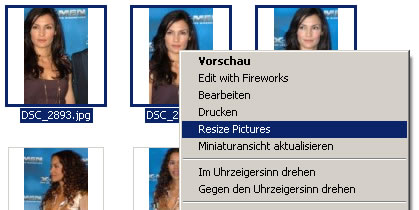
Im nachfolgenden Dialog kann man dann die maximale Größe der neuen Bilder angeben. Gibt man beispielsweise 700×700 an, werden alle verkleinerten Fotos eine maximale Breite von 700 Pixeln und eine maximale Höhe auch mit 700 Pixeln haben. Der einzige Nachteil ist, dass man die Qualität/Komprimierung der verkleinerten Bilder nicht angeben kann. Teilweise wird ziemlich stark komprimiert.
Wie man Fotos unter Linux mit Imagemagick verkleinert.
Ein Alternative für Windows Vista (noch nicht getestet).
Weitere, bessere Möglichkeiten? Schreibe einen Kommentar!